Lucrul cu „maestrii» powerpoint - Microsoft PowerPoint
Stiluri de text (stiluri de text) - un important instrument de lucru Word și software-ul Publisher, care este folosit chiar și în Excel. Dar într-un fel nu există în PowerPoint. La început poate părea că există în PowerPoint ...
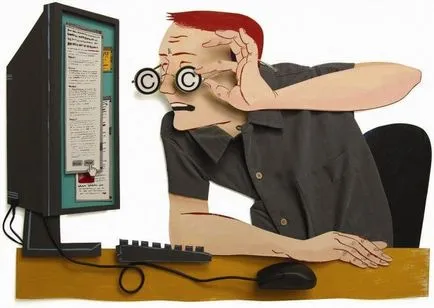
Stiluri de text (stiluri de text) - un important instrument de lucru Word și software-ul Publisher, care este folosit chiar și în Excel. Dar într-un fel nu există în PowerPoint. La început poate părea că PowerPoint nu își poate permite să formatarea uniformă a textelor de pe toate slide-uri, dar de fapt nu este. Da, stiluri de text ca atare în PowerPoint, dar există slide-uri „master“ (Slide Master), care vă permit să specificați un singur format de sesiune (tema, schema de culori, plasarea de elemente, și așa mai departe. D.) Pentru toate slide-urile din prezentare.
Implicit, fiecare prezentare PowerPoint folosit un „maestru“ Master Slide, care controlează formatarea tuturor slide-uri. Pentru a schimba fontul tuturor titlurilor de pe slide-uri este suficient pentru a schimba fontul selectat în Master Slide. Dacă în pregătirea prezentărilor utilizezi identitatea corporativă, a crea un diapozitiv master și planurile asociate, și apoi salvați-l ca șablon. Acest lucru va reduce activitățile de pregătire necesare pentru a crea prezentări, și va economisi timp petrecut în mod normal pe formatare, și în același timp, pentru a asigura aspectul uniform de diapozitive.
master plan
Aspectul slide-ului
Aspecte moștenesc fonturi și alte elemente ale „maestru“ Master Slide, dar fiecare aspect poate fi formatat separat. Pentru a crea un nou aspect al mouse-ului pe care trebuie să faceți clic dreapta pe un aspect similar din meniul Layout selectați Duplicate și schimba aspectul pe placul dumneavoastră. Există o altă modalitate de a crea un nou aspect: butonul din dreapta al mouse-ului să faceți clic pe orice aspect din meniu și selectați Insert Layout. Pentru a elimina aspectul inutile din lista de diapozitive, faceți clic pe acesta pe butonul din dreapta al mouse-ului și selectați din meniul drop-down Eliminare aspect.
Câțiva „stăpâni“
În prezentare, puteți utiliza câteva „masterat“ Masters Slide. Pentru a adăuga un nou „maestru“, click dreapta pe Slide Master în panoul de diapozitive și selectați Insert Master Slide. Că nici unul dintre „stăpâni“ nu s-au pierdut, în cazul în care nu este utilizat în prezentarea, în clicuri rândul său, pe fiecare dintre ele pe butonul din dreapta al mouse-ului și selectați elementul de meniu Păstrare master. Pentru a aplica la aspectul diapozitiv „maestru“ Master Slide, faceți clic pe diapozitiv pe butonul din dreapta al mouse-ului din meniul, selectați Aspect, apoi aspectul pe care doriți să o aplicați.